Si të shkruani shënime në OneNote 2013 në Android

Mësoni si të shkruani shënime në OneNote 2013 në Android me krijimin, hapjen dhe regjistrimin e shënimeve. Aplikoni strategji efektive për menaxhimin e shënimeve tuaja.
Word 2013 mund të krijojë, hapë dhe ruaj dokumente që përmbajnë tekstin, grafikën dhe përmbajtje të tjera që keni futur në Word. Nëse nuk e ruani punën tuaj, çdo gjë që keni futur zhduket kur mbyllni aplikacionin ose fikni kompjuterin tuaj.
Ndërsa punoni në Word, përmbajtja që krijoni ruhet në kujtesën e kompjuterit. Kjo memorie është vetëm ruajtëse e përkohshme. Kur dilni nga aplikacioni ose fikni kompjuterin, çdo gjë që ruhet në memorie do të fshihet përgjithmonë - përveç nëse e ruani.
Herën e parë që ruani një skedar, Word ju kërkon të vendosni një emër për të në kutinë e dialogut Ruaj si. Ju gjithashtu mund të zgjidhni një vendndodhje të ndryshme ruajtjeje dhe/ose lloj skedari.
Kur ruani një skedar tashmë të ruajtur, kutia e dialogut "Ruaj si" nuk rishfaqet; skedari ruhet me cilësimet më të fundit.
Nëse dëshironi të ndryshoni cilësimet (si p.sh. vendndodhjen ose llojin e skedarit) ose të ruani me një emër tjetër, zgjidhni File→Save As për të shfaqur kutinë e dialogut Save As.
Word ruan dokumentet e tij në një format Word Document (.docx), si parazgjedhje, por mund të ruajë edhe në formate të tjera për pajtueshmëri me aplikacione të tjera ose për përdorime të veçanta. Dy nga formatet alternative më të zakonshme të skedarëve janë
Skedarët e aktivizuar me makro: Nëse keni nevojë të ruani makro në një dokument Word, mund t'i ruani në formatin Word Macro-Enabled Document (.docm).
Makrot janë pjesë të kodit të regjistruara që mund të automatizojnë disa aktivitete në një program. Për shembull, një makro mund të regjistrojë tastierë për kryerjen e një detyre që duhet të përsëritet vazhdimisht, duke i kursyer kohë përdoruesit. Megjithatë, makro mund të bartin edhe viruse. Formati i paracaktuar Word nuk mbështet makro për këtë arsye.
Word 97–2003: Word përfshin një format skedari për pajtueshmëri me versionet e mëparshme të aplikacionit (versionet 97 deri në 2003; formati i skedarit për Word 2007 dhe 2010 është identik me atë të Word 2013, kështu që nuk keni nevojë për një format të veçantë për pajtueshmërinë e prapambetur me ato versione).
Disa funksione të vogla mund të humbasin kur ruani në formatin 97 dhe 2003. Zgjatja e skedarit për të është .doc, dhe nuk ka variante të aktivizuara me makro dhe jo të aktivizuara makro; të gjitha janë të aktivizuara makro.
Filloni në dokumentin që keni krijuar, por nuk e keni ruajtur ende.
Zgjidhni Skedar → Ruaj.
Shfaqet ekrani Save As i pamjes Backstage. Vini re se SkyDrive juaj është vendndodhja e paracaktuar e zgjedhur nën titullin Ruaj si. Në këtë ushtrim, megjithatë, ju do të ruani në kompjuterin tuaj lokal.
Klikoni Kompjuter.
Shfaqet një listë e dosjeve të përdorura së fundi në kompjuterin tuaj lokal.

Klikoni Shfleto.
Hapet kutia e dialogut "Ruaj si", duke treguar vendndodhjen e paracaktuar lokale (ndoshta biblioteka juaj e Dokumenteve).
Në kutinë Emri i skedarit, shkruani emrin e skedarit, 01ACME, për shembull.
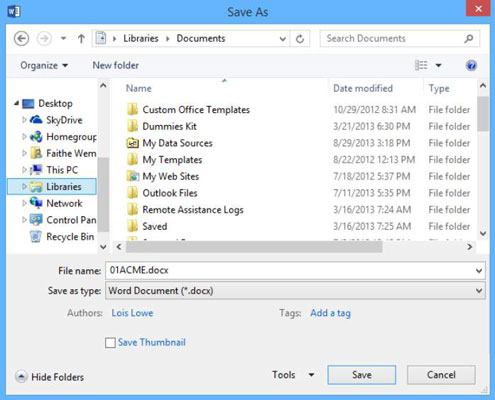
Klikoni Ruaj.
Skedari është ruajtur. Emri i skedarit shfaqet në shiritin e titullit të Word.
Nëse nuk e shihni shtesën .docx, Windows mund të konfigurohet për të fshehur shtesat e skedarëve. Eshte ne rregull; ju nuk keni nevojë të shihni shtesat e skedarëve këtu. Nëse dëshironi t'i shihni ato gjithsesi, në Windows 8 hapni një dritare File Explorer dhe në skedën View, shënoni kutinë e zgjedhjes File Name Extensions.
Ose, nëse keni Windows 7, nga Windows Explorer hapni menunë Tools dhe zgjidhni Folder Options. Në kutinë e dialogut që shfaqet, klikoni skedën View dhe pastroni kutinë e kontrollit Hide Extensions for Known File Types.
Në dokument, klikoni foton për ta zgjedhur dhe më pas shtypni tastin Fshi për ta hequr.
Në shiritin e veglave të aksesit të shpejtë, klikoni butonin Ruaj.
Ndryshimet në dokument ruhen.
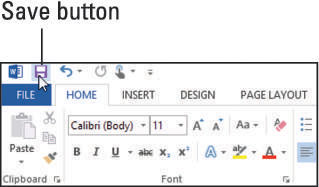
Në dokument, bëni disa ndryshime, të tilla si shkronja e theksuar e një fjale duke përdorur Ctrl+B.
Shtypni Ctrl+S.
Ndryshimet ruhen.
Bëni një ndryshim tjetër, si p.sh., zgjidhni një fjali dhe më pas shtypni Ctrl+I për ta bërë atë të pjerrët.
Zgjidhni Skedar → Ruaj si dhe klikoni butonin Shfleto.
Hapet kutia e dialogut Ruaj si.
Në kutinë e tekstit Emri i skedarit, ndryshoni emrin e skedarit në Emri i skedarit-Compatible.
Klikoni në listën rënëse në të djathtë të Save As Type.
Hapet një meny e llojeve të dokumenteve.
Zgjidhni opsionin Word 97–2003 Document.
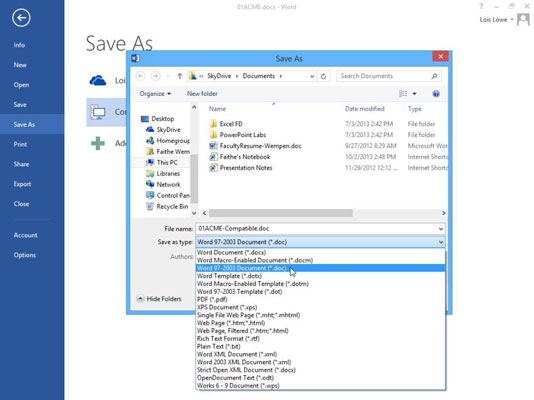
Klikoni Ruaj.
Dokumenti ruhet me një emër tjetër dhe një lloj skedari tjetër.
Mësoni si të shkruani shënime në OneNote 2013 në Android me krijimin, hapjen dhe regjistrimin e shënimeve. Aplikoni strategji efektive për menaxhimin e shënimeve tuaja.
Mësoni si të formatoni numrat në një varg teksti në Excel për të përfshirë informacione të sakta dhe tërheqëse për raportet tuaja.
Në Excel 2010, fshini të dhënat apo formatin e qelizave lehtësisht me disa metoda të thjeshta. Mësoni si të menaxhoni përmbajtjen e qelizave me opsione të ndryshme.
Zhvilloni aftësitë tuaja në formatimin e elementeve të grafikut në Excel 2007 përmes metodave të thjeshta dhe efikase.
Mësoni se si të rreshtoni dhe justifikoni tekstin në Word 2010 me opsione të ndryshme rreshtimi dhe justifikimi për të përmirësuar formatimin e dokumenteve tuaja.
Mësoni si të krijoni makro në Excel 2019 për të automatizuar komandat dhe thjeshtuar detyrat tuaja.
Mënyra vizuale dhe e shpejtë për të vendosur një ndalesë skedash në Word 2016 është përdorimi i vizores. Zbulo disa këshilla dhe truke për përdorimin e skedave në këtë program.
Mësoni si të formula boshtet X dhe Y në Excel 2007, duke përfshirë mundësitë e ndryshimit të formatimeve për grafikët e ndryshëm.
Eksploroni se si Excel mund t
Mësoni se si të përdorni veçorinë Find and Replace të Excel 2007 për të gjetur dhe zëvendësuar të dhëna në mënyrë efikase. Kjo udhëzues është e përshtatshme për të gjithë përdoruesit që dëshirojnë të rrisin produktivitetin e tyre.







